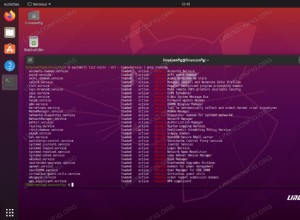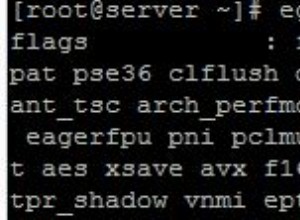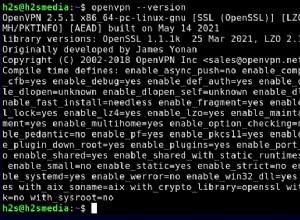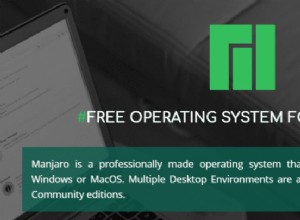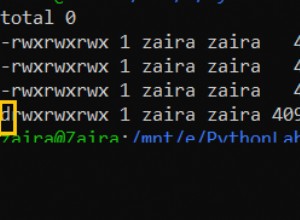AlmaLinux está en el mercado para llenar el vacío por la desaparición de nuestro amado CentOS. Tan pronto como se lance la versión estable de AlmaLinux , decidí escribir este artículo sobre "Cómo instalar AlmaLinux " en VMware. Porque como miembro de la comunidad FOSS, es nuestra responsabilidad probar AlmaLinux y contribuir a su desarrollo futuro.
¿Por qué AlmaLinux?
El día en que RedHat CTO Chris anunció que Centos 8 estará muerto ahora y solo habrá una transmisión de CentOS. Todos los amantes y empresas de CentOS estaban en estado de shock. Para mantener alto el espíritu de código abierto, el equipo de CloudLinux decidió lanzar AlmaLinux como reemplazo de CentOS 8 con el "eslogan Forever Free ". AlmaLinux está desarrollado por el equipo de CloudLinux y la comunidad de código abierto. También se basa en la bifurcación RHEL (RedHat Enterprise Linux) 8. La palabra Alma es una palabra latina, que significa "alma". Un gran aplauso para el equipo de CloudLinux por mantener esta alma vivo.
Instale Rocky Linux:- Otra alternativa de CentOS 8Fui parte de la fiesta de lanzamiento de AlmaLinux hoy el 30 de marzo de 2021 y aprecié el momento histórico de mi comunidad.

Requisitos para instalar AlmaLinux 8 en VMware
- Vmware Workstation Player 15 o 16 (es gratis para uso personal)
- 1 CPU virtual y al menos 1 GB de RAM
- Mínimo 20 GB de espacio en disco duro
- Realice una copia de seguridad de los datos , si es necesario
- Conexión a Internet , ya que requiere descargar algunos paquetes en línea durante la instalación
Consultar estas publicaciones en VMware Workstation instaladas en su sistema Host, si aún no están instaladas -
Instale VMware Workstation Player en UbuntuInstale VMware Workstation 16 Player en Windows 10Descargar ISO estable de AlmaLinux 8.3
Visite "https://repo.almalinux.org/" y seleccione su enlace espejo de AlmaLinux y descargue el "AlmaLinux 8.3.iso " imagen según su preferencia. He descargado "AlmaLinux-8.3-x86_64-minimal.is o" para esta publicación. Además, tiene la opción de descargar un DVD iso del paquete completo. Alternativamente, haga clic en este botón de descarga para evitar todas las molestias.
Descargar AlmaLinux-8.3-x86_64-minimal.iso
Cómo instalar AlmaLinux 8 en VMware
Siga estos sencillos pasos para instalar AlmaLinux 8 como una máquina virtual. Si tiene experiencia instalando CentOS, también encontrará las mismas instrucciones para AlmaLinux. En general, puede instalar cualquier versión de Linux como Ubuntu, Linux Mint, RedHat y Fedora fácilmente en VMware Workstation Player.
Paso 1 - Inicie el reproductor de estación de trabajo VMware 16
El primer paso sería crear una máquina virtual para AlmaLinux 8 en Vmware Workstation 16. Entonces, abra el reproductor de VMware Workstation en su sistema operativo anfitrión. Por ejemplo, estoy usando Windows 10 como sistema operativo host.
Busque estación de trabajo VMware en la barra de búsqueda de Windows y haga clic en Abrir

Paso 2 - Crear un Nueva máquina virtual
Haga clic en Crear una nueva máquina virtual , iniciará un nuevo asistente de máquina virtual de AlmaLinux.

Paso 3 - Seleccione medios "Instalaré el sistema operativo más tarde "
En la página de selección de medios , tienes tres opciones .
- Disco de instalación – si su computadora portátil o PC tiene una unidad de CD/DVD y le encanta grabar imágenes iso en CD y Dvd (método de la vieja escuela). Puede seleccionar esta opción. Su unidad física será visible como /dev/sr0 y solo necesita insertar el disco de instalación, lo preparó y hacer clic en Siguiente.
- Archivo de imagen de disco de instalación (iso) – con esta opción, puede simplemente buscar su ISO descargado en su computadora portátil o PC.
- Instalaré el sistema operativo más tarde – Si no está dispuesto a instalar el sistema operativo de inmediato o no está listo con el CD o la imagen iso de AlmaLinux, puede seleccionar esta opción. si continúa usando esta opción, se creará una nueva máquina virtual para usted.
Yo elegiré el "instalar el sistema operativo más tarde" opción para mostrar todos y cada uno de los pasos necesarios para instalar AlmaLinux en VMware Player -> Haga clic en Siguiente .

Paso 4 - Elija SO invitado para VM
Seleccione "Sistema operativo invitado " como Linux y Versión como "Centos 8 de 64 bits " en el asistente-> Haga clic en Siguiente .
Nota :- AlmaLinux es no aparece en el menú desplegable actualmente. Pero es el reemplazo de CentOS 8. Entonces puede seleccionar CentOS 8 de 64 bits como la versión.

Paso 5 - Proporcione el nombre y la ubicación de la VM
Agregue el nombre y la ubicación de la máquina virtual. Por ejemplo, he proporcionado el nombre como "AlmaLinux " y ubicación como "E:\VMs\Alamlinux" -> Haga clic en Siguiente .

Paso 6 - Especifique el tamaño del disco para AlmaLinux VM
Ahora es el momento de definir su disco virtual Talla. En general, 20 GB son suficientes para AlmaLinux o incluso para cualquier otra instalación de Linux. También utilizaremos el tamaño de disco predeterminado de 20 GB. Elija "dividir disco virtual en varios archivos " opción-> Haga clic en Siguiente .
Una breve explicación de las opciones -
Almacenar el disco virtual como un solo archivo – Puede seleccionar esta opción, pero no la recomendaré. En caso de que desee copiar o mover esta VM a otra PC o computadora portátil, sería difícil administrar un solo archivo de 20 GB o más.
Dividir el disco virtual en varios archivos – La gestión de los archivos de disco de la máquina virtual es fácil, pero puede tener cierto impacto en el rendimiento debido a los archivos de gran tamaño.

Paso 7 - Revisar y personalizar el hardware
En la siguiente pantalla, haga clic en "Personalizar hardware" y aumentar Tamaño de RAM desde 1024 MB a 2048 MB, si tienes suficiente memoria en tu pc. De lo contrario, puede dejarlo solo en 1024 MB.


Haga clic en Cerrar y Finalizar .
Paso 8 - Instale AlmaLinux 8.3 desde una imagen iso en una máquina virtual
Una vez que su máquina virtual esté lista, ahora debe proporcionar la ruta del AlmaLinux 8 iso imagen. Para ello, debe hacer clic en "Editar la configuración de la máquina virtual "

Seleccione "CD/DVD (IDE)" en el panel izquierdo y luego haga clic en la opción de archivo "usar imagen iso". Luego, haga clic en "Examinar" y proporcione la ruta a su "AlmaLinux-8.3-x86_64-minimal.iso " imagen.
Luego haga clic en Aceptar .

Paso 9 - Encienda la máquina virtual
Haga clic en "Reproducir máquina virtual " para iniciar su máquina virtual desde una imagen iso de AlmaLinux seleccionada.

Una vez que la máquina virtual esté encendida e iniciada correctamente como arranque desde ISO, seleccione la opción "Probar este medio e instalar AlmaLinux 8 " con la ayuda de las teclas de flecha en su teclado y presione Enter .
¿Por qué he seleccionado esta opción? Porque quiero probar mi ISO imagen para evitar errores de paquetes faltantes durante la instalación.

Paso 10 - Seleccione su idioma preferido
Una vez que obtenga el Asistente de instalación, seleccione su idioma preferido. Por ejemplo, seleccionaré Inglés (Estados Unidos). Haz clic en continuar .

Paso 11 - Seleccione la partición y la contraseña de root
En la página de resumen de la instalación, tiene diferentes opciones como Software, Sistema, soporte de idioma, Selección de software, Kdump y configuración de usuario. Actualmente "Comenzar instalación " está atenuada como se muestra en la imagen. Para que esté disponible, debe eliminar las advertencias (parches amarillos) de las opciones "Destino de la instalación" y "Contraseña raíz". Siga estas dos acciones:
1.) Para obtener la opción de "Comenzar instalación ", debe hacer clic en "Destino de instalación " en la sección de sistema.

> Deje todas las opciones como predeterminadas> haz clic en "Listo .
* Nota:si es un profesional de Linux, puede seleccionar personalizado en lugar de automático y haga particiones según su deseo.

2.) Configurar raíz contraseña para habilitar la cuenta raíz, ya que es obligatoria para la seguridad también.
Ve a configuración de usuario - Haga clic en "Contraseña raíz" opción.

- Proporcione contraseña raíz compleja y haz clic en Listo .

Ahora se resaltará la opción Comenzar instalación. Haga clic en "Comenzar instalación " para seguir avanzando.

Ahora, comenzará la instalación de AlmaLinux. Tome una taza de café para usted y espere a que se complete la instalación. Tardará un poco en completarse.

Paso 12 - Reinicie su máquina virtual AlmaLinux
Una vez que finalice la instalación, toque "Reiniciar ".

Cómo activar y configurar la red AlmaLinux 8
Ahora la instalación de AlmaLinux se ha completado y usted ha registrado con el usuario root. Activemos la interfaz de red.
La mayoría de nosotros que somos nuevos en Linux, omitimos este paso y realmente nos preguntamos más adelante sobre estos problemas o preguntas comunes.
- No puedo ver una dirección IP en AlmaLinux
- No se puede conectar a Internet ni hacer ping a ningún sitio web
- ¿Se pregunta cómo activar la red en AlmaLinux?
Así que estos pasos son realmente importantes, para habilitar y activar la interfaz de red en AlmaLinux 8 después de la instalación
Paso 13 - Ejecute "nmtui " comando para configurar la red
Ejecute el comando "nmtui" desde el indicador de AlmaLinux. Luego, verá la "TUI del administrador de red" interactiva. consola.
[root@localhost]# nmtui
# in case of sudo user
[root@localhost]$ sudo nmtui
Haz clic en "activar una conexión" usando la tecla de flecha hacia abajo en su teclado.

seleccione su red interfaz (ens33 en mi caso). Luego, haz clic en activar . Haz clic en atrás y luego seleccione Salir . Has terminado.

Además, también puede usar este asistente para proporcionar la dirección IP manual o configurar el nombre de host para su AlmaLinux 8 . Por ejemplo, puede hacer clic en "Editar una conexión" y luego seleccione DHCP o manual en el campo proporcionado. También puede deshabilitar o habilitar
Seleccione "conectar automáticamente " y presione OK para conectar la interfaz de red automáticamente en el próximo reinicio.
Seleccione Atrás y luego Salir .

También puede utilizar este asistente para configurar el nombre de host. Solo necesita seleccionar la opción "Establecer nombre de host del sistema" y proporcionar el nombre de su AlmaLinux . Haga clic en "Aceptar " y luego "Salir" para salir del Mago.

Ejecute ifconfig Comando para comprobar la dirección IP.
Alternativamente, también puede ejecutar "ip addr comando ", de la misma manera que se usa en Ubuntu Linux para conocer la dirección IP.
[root@localhost]# ifconfig -a or [root@localhost]$ sudo ifconfig -a

Hasta este punto, hemos instalado AlmaLinux y hemos configurado la red. Pero es una instalación mínima. Si desea "Interfaz gráfica de usuario ". Necesitas instalar grupos .
Paso 14 - Listar e instalar grupos en AlmaLinux 8
Para enumerar los grupos o entornos disponibles, ejecute este comando
[root@localhost]# yum group list
or
[root@localhost]$ sudo yum group list
Echa un vistazo a mi otra publicación, si obtienes el error de comando yum no encontrado.
Una vez que sincronice los metadatos de los paquetes, obtendrá una lista de grupos y entornos grupos disponibles. Por ejemplo,
- Servidor con GUI
- Instalación mínima
- Estación de trabajo
- Host de virtualización
- Sistema operativo personalizado
Puede seleccionar su preferido grupo ambiental , seleccionaré "Estación de trabajo " para esta publicación.
Ejecute este comando para instalar el grupo de estaciones de trabajo.
[root@localhost]# yum group install "Workstation"

Presiona "y " para descargar e instalar estación de trabajo paquetes Tomará un tiempo descargar todos los paquetes dependientes de Internet y luego instalarlos en su sistema.
Una vez finalizada la instalación, puede ejecutar "startx" comando para iniciar la GUI.
[root@localhost]# startx & or [root@localhost]$ sudo startx &
Siga el asistente en pantalla para completar la "Configuración inicial de Gnome " asistente. Seleccione su Idioma y haga clic en Siguiente .

Seleccione diseño de teclado (Escribiendo) y haga clic en Siguiente .
Luego enciende o desactiva tu servicio de ubicación s en el asistente y haga clic en siguiente .
Como paso final, Conecte su cuenta en línea , si quieres.

¡¡Felicidades!! ha terminado con la instalación de AlmaLinux 8 y ahora puedes probarlo, reportar errores y ayudar a la comunidad 🙂
La forma oficial de migrar CentOS 8 a AlmaLinux 8Solucionar el problema de resolución de pantalla completa de CentOSCómo instalar VMware Tools en AlmaLinux 8
Hora de conocer las herramientas de VMware . Estas herramientas son realmente importantes para el sistema operativo invitado. Porque ayuda a mejorar la funcionalidad y gestión de las Máquinas Virtuales.
Ayuda a reducir problemas como -
- Pantalla relacionados (baja resolución, profundidad de color, etc.)
- Restringido ratón movimiento y clics abruptos
- Sonido problemas
- Copiar y pegar problemas
- Red temas relacionados y muchos más.
Por lo general, no necesita instalar las herramientas de VMware en AlmaLinux, ya que las obtiene de forma predeterminada después de la instalación. Permítame mostrarle cómo verificar la versión de VMware Tools.
Paso 15 - Cómo comprobar la versión de las herramientas de VMware
Para verificar cualquier versión existente de la herramienta VMware instalada. Ejecute este comando.
$ vmware-toolbox-cmd -v
Por ejemplo, Versión 11.1.0.19887 está instalado en mi AlmaLinux.

En caso de que no tenga instaladas las herramientas de VMware o desea instalar desde cero. Siga estos pasos-
Paso 16 - Instalar herramientas VMware en AlmaLinux 8
-> Inicie sesión en la máquina virtual usando root o sudo cuenta
-> Ejecutar dnf o yum comando para instalar las herramientas de VMware
$ dnf install open-vm-tools or $ yum install open-vm-tools
-> Una vez instalación se completa con éxito. Luego, Reiniciar su máquina virtual.
-> Comprobar VMtools versión como se muestra en el paso 15
Pago - Migrar Dead CentOS 8 a AlmaLinux {Forma no oficial}
Tutorial en vídeo
Aquellos a los que no les gusta leer, disfruten de este video sobre "Cómo instalar AlmaLinux 8 en VMware Workstation Player 16 ".